harmony(鸿蒙)搭建Windows环境
搭建Windows环境
在嵌入式开发中,很多开发者习惯于使用Windows进行代码的编辑,比如使用Windows的Visual Studio Code进行OpenHarmony代码的开发。但当前阶段,大部分的开发板源码还不支持在Windows环境下进行编译,如Hi3861、Hi3516系列开发板。因此,建议使用Ubuntu的编译环境对源码进行编译。
在以上的设备开发场景中,可以搭建一套Windows+Ubuntu混合开发的环境,其中使用Windows平台的DevEco Device Tool可视化界面进行相关操作,通过远程连接的方式对接Ubuntu下的DevEco Device Tool(可以不安装Visual Studio Code),然后对Ubuntu下的源码进行开发、编译、烧录等操作。
本章节介绍开发所需Windows环境的搭建方法。
系统要求
Windows 10 64位系统。
Windows系统上安装的DevEco Device Tool为3.0 Release版本。
操作步骤
下载DevEco Device Tool 3.0 Release Windows版。
解压DevEco Device Tool压缩包,双击安装包程序,单击Next进行安装。
设置DevEco Device Tool的安装路径,请注意安装路径不能包含中文字符,不建议安装到C盘目录,单击Next。 >
 说明:
> 如果您已安装DevEco Device Tool 3.0 Beta2及以前的版本,则在安装新版本时,会先卸载旧版本,卸载过程中出现错误提示“Error during uninstallation process: Cannot remove directory…”时,请单击Ignore继续安装,该错误不影响新版本的安装。
说明:
> 如果您已安装DevEco Device Tool 3.0 Beta2及以前的版本,则在安装新版本时,会先卸载旧版本,卸载过程中出现错误提示“Error during uninstallation process: Cannot remove directory…”时,请单击Ignore继续安装,该错误不影响新版本的安装。
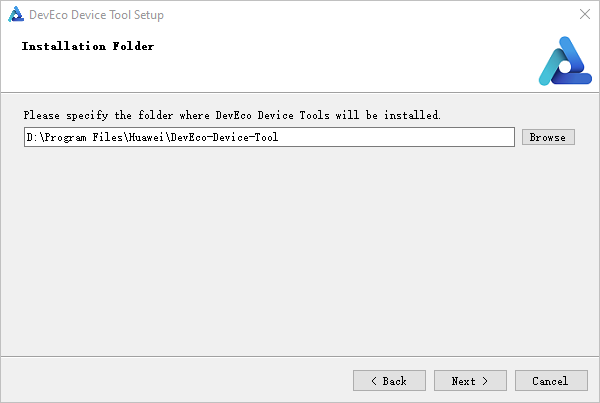
根据安装向导提示,勾选要自动安装的软件。
- 在弹出VS Code installation confirm页面,勾选“Install VS Code 1.62.2automatically”,单击Next。
>
 说明:
> 如果检测到Visual Studio Code已安装,且版本为1.62及以上,则会跳过该步骤。
说明:
> 如果检测到Visual Studio Code已安装,且版本为1.62及以上,则会跳过该步骤。
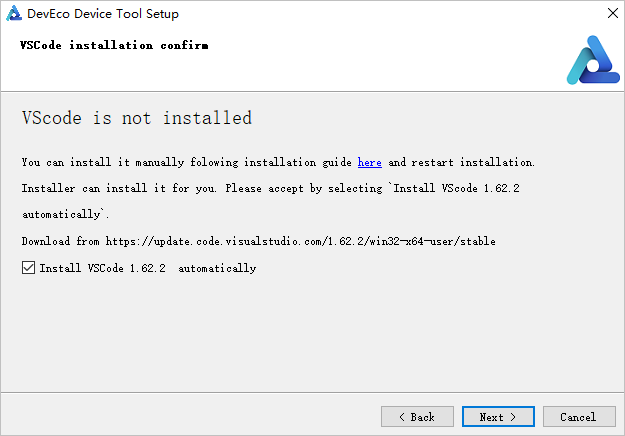 2. 在弹出的Python select page选择“Download from Huawei mirror”,单击Next。
>
2. 在弹出的Python select page选择“Download from Huawei mirror”,单击Next。
>  说明:
> 如果系统已安装可兼容的Python版本(Python 3.8~3.9版本),可选择“Use one of compatible on your PC”。
说明:
> 如果系统已安装可兼容的Python版本(Python 3.8~3.9版本),可选择“Use one of compatible on your PC”。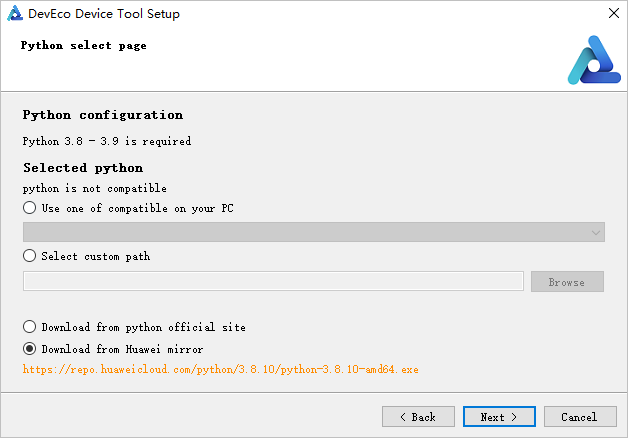
- 在弹出VS Code installation confirm页面,勾选“Install VS Code 1.62.2automatically”,单击Next。
>
在以下界面单击Next。
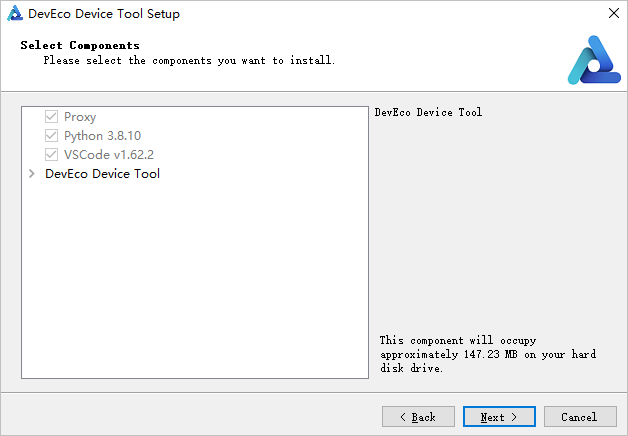
- 请详细阅读以下界面的用户协议和隐私声明,需勾选“I accept the licenses”后,才能继续下一步的安装。
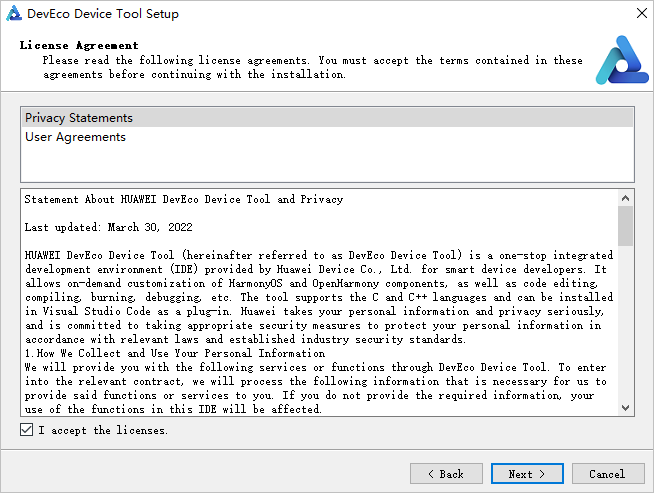
- 继续等待DevEco Device Tool安装向导自动安装DevEco Device Tool插件,直至安装完成,单击Finish,关闭DevEco Device Tool安装向导。

- 打开Visual Studio Code,进入DevEco Device Tool工具界面。至此,DevEco Device Tool Windows开发环境安装完成。
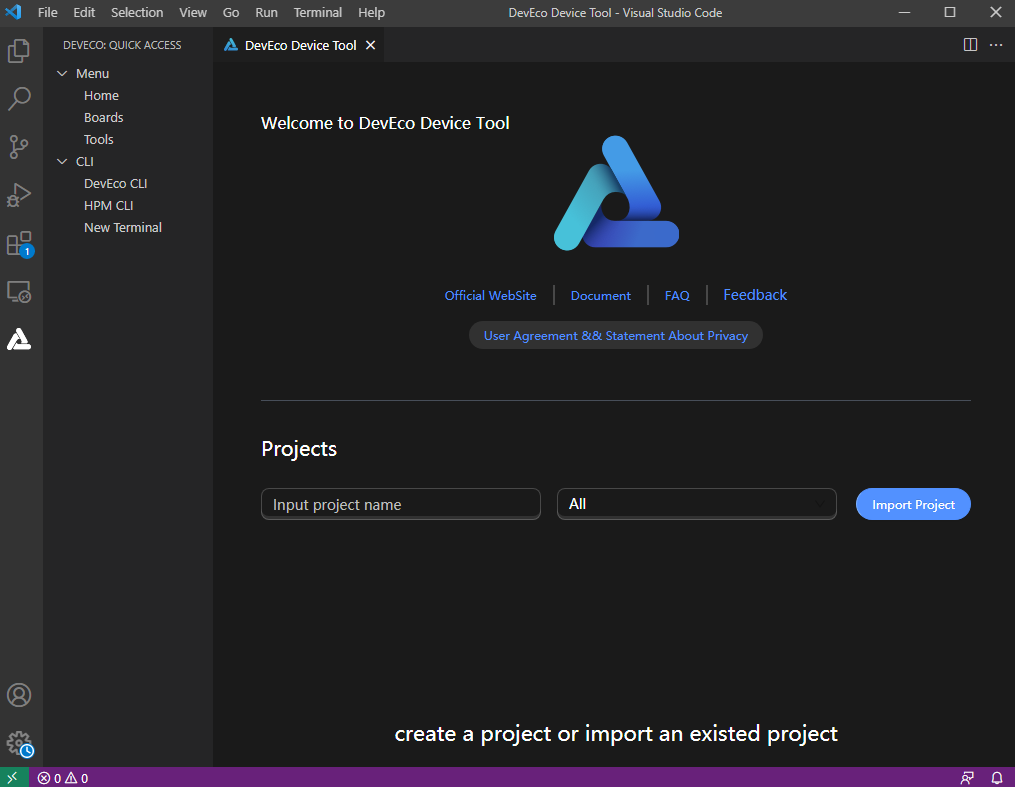
你可能感兴趣的鸿蒙文章
harmony(鸿蒙)Hi3516标准系统入门(IDE方式)
- 所属分类: 后端技术
- 本文标签:
热门推荐
-
2、 - 优质文章
-
3、 gate.io
-
8、 golang
-
9、 openharmony
-
10、 Vue中input框自动聚焦